

Shopifyって聞いたことがあるけど、一体なんだろう?便利なら、わたしも使ってみたい!
あなたは、誰でも気軽にオンラインショップを作成することができるというShopify(ショッピファイ)を聞いたことはあるでしょうか?このプラットフォームは、オンラインショップの運営を簡単かつ効果的にサポートしてくれます。
 佐野
佐野では、Shopifyとは具体的にどういったものでしょうか?まずはその概要からお伝えしていきますね
利益商品が見つかりやすい店舗&リサーチ方法
「利益商品が全然見つかりません」「どこから商品を仕入れれば良いんですか?」という悩み相談をよく受けます。あなたも同じような悩みを抱えているかもしれませんね。
そんなあなたに、初心者でも利益商品が見つけやすい店舗を教えます。さらに、どうやれば商品が見つかるのかも具体的に教えていきます。
普段の買い物ついでに利益商品をゲットすることも可能なので、ぜひ学んでくださいね。

 無料でノウハウを手に入れる
無料でノウハウを手に入れるShopifyの概要

Shopifyは、オンラインショップを作成し、運営するためのオールインワンのプラットフォームです。
専門的なプログラミングスキルがなくても、直感的な操作で自分の商品を世界中に発信し、販売することができるのです。
美しいテンプレートやカスタマイズ可能なデザインが豊富に用意されており、あなたのブランドや商品に合ったオンラインショップを簡単に構築できます。
Shopifyの魅力とは?
Shopifyの魅力は、以下の点にあります。
- 使いやすさ
Shopifyは直感的なインターフェースを提供しており、コンピューターやウェブ開発に詳しくない方でも簡単に操作できます。 - 安全性と信頼性
セキュリティ対策がしっかりと施されており、クレジットカード情報や個人データの取り扱いにも安心感があります。 - 決済オプション
様々な決済方法に対応しており、顧客にとって利便性の高い支払い方法を提供することができます。 - カスタマーサポート
初心者から上級者まで、幅広いユーザーに対して優れたカスタマーサポートが提供されています。
Shopifyを利用することで、オンラインショップ運営に必要な基盤が整い、あなたのビジネスの成長をサポートしてくれます。
初めてのオンラインビジネスでも、Shopifyの力を借りて、新たな成功への一歩を踏み出すことができるのです。
それでは次にShopifyでオンラインショップを作成、運営するための全体的な流れを説明します。
 佐野
佐野決済までできるオンラインショップを一から自分で作るのはハードルが高いので、特にパソコンがあまり得意でない人には一見の価値はありそうですね。
ステップ1:アカウントの作成と基本設定
まずは、以下の手順で基本設定をしていきます。
- アカウント作成
Shopifyの公式ウェブサイトにアクセスし、アカウントを作成します。
必要な情報を入力して、基本的なショップ情報を登録します。 - ショップ名とアドレスの設定
ショップの名前やウェブアドレスを選びます。
ブランドに合った名前を選び、アドレスを決定します。
基本設定は以上で終わりです。
とても簡単でシンプルです。
ステップ2:商品の追加とカスタマイズ
次は商品を追加していきます。
- 商品追加
ショップに販売する商品を追加します。
商品の写真、説明、価格などを入力し、カテゴリやタグを設定します。 - デザインとテンプレートの選択
ショップの外観をカスタマイズします。
Shopifyのテンプレートから選択し、カラーやレイアウトを調整します。
ショップの外観もテンプレートがあるのでとても簡単にデザインできます。
ステップ3:支払いと送料の設定
最後に支払いと送料の設定をします。
- 支払いオプションの設定
顧客が利用できる支払い方法を選択します。
クレジットカード、PayPalなどのオプションを設定します。 - 送料の設定
商品の重さや配送地域に基づいて送料を設定します。
無料配送やフラットレートなどの選択肢があります。
以上であなたのオンラインショップが作成完了です。
とても気軽にシンプルな方法でできてしまいます。
オンラインショップが完成したら、次のステップで販売のための機能を確認していきます。

こんな簡単にできるんですね。
これなら私でもできそう!!
ステップ4:テスト注文の実行
実際にショップを公開する前にテスト注文を行います。
- テスト注文の準備
実際の顧客と同じプロセスをシミュレートするため、テスト注文を行います。
商品を選び、カートに入れ、チェックアウトまで進みます。 - 支払いと注文の確認
テスト用の支払い情報を使用して、注文を確定します。
注文確認画面や自動生成されるメールの内容を確認します
テスト注文が完了したら実際に販売がスタートします。
スタート後は販売状況の分析と改善をしていきます。
ステップ5:販売分析と改善
実際に販売がスタートした後は、次のように分析し改善点を見出します。
- 販売データの分析
Shopifyのダッシュボードやアナリティクスツールを使用して、売上やトラフィックなどのデータを分析します。 - 改善策の特定
テスト注文や販売データを元に、顧客体験の改善点や売上向上の方法を特定します。
以上がオンラインショップ作成から運営までの全体的な流れです。
ステップ4で述べたようにShopifyではオンラインショップ作成後の運営開始前にのテスト注文をするなどの機能が充実していることが特徴です。
では、その目的と重要性もここで確認しておきたいと思います。
Shopifyのテスト注文の目的と重要性
テスト注文の目的とその重要性は以下のとおりです。
- 配送フローの確認
テスト注文を通じて、注文から受注処理、伝票発行、商品到着確認までの配送フローを確認することができます。
これにより、実際のお客様に商品が正常に届くかを確認し、問題があれば修正することができます。 - 決済サービスの確認
Shopifyではテストモードを利用して注文を行うことができます。
テストモードでは、実際の決済ではなくテスト用の決済が行われるため、決済サービスの設定に問題がないかを確認できます。
決済に関するトラブルを回避するためにも、テスト注文は重要な要素となります。 - 配送料金の設定の確認
テスト注文を通じて、配送料金の設定が正しく反映されるかを確認することができます。
地域別の配送料金や割引条件など、複雑な設定がある場合には特に注意が必要です。
これらの目的と重要性から、Shopifyのテスト注文はストア運営において欠かせない作業となっています。
テスト注文を行うことで、問題点を事前に修正し、ストア公開後もスムーズな運営を行うことができます。
 佐野
佐野なるほど。
これは大変重要な機能ですね。
運営者としてはとても安心してスタートできます。
Shopifyペイメントテストモードで支払い機能を確認する

Shopifyペイメントを使ってどのように安全に支払い機能をチェックするのか、わかりやすくご紹介します。
- 安全な実験
テストモードでは本物のお金が動かないため、支払いプロセスを実際の顧客に影響を与えることなく試すことができます。 - エラーの確認
支払い中に発生するかもしれないエラーや問題を事前に特定できます。 - 手順の理解
実際の支払い手順や確認画面など、顧客が体験する流れを確認し、必要な場合に修正できます。 - 注文の確認
注文をテストモードで確認することで、正しい商品と情報が選択されているかを確認できます
このように、実際の運用前にショップの支払いプロセスを確認し、顧客にスムーズな体験を提供できるように準備することができます。
Shopifyペイメントテストモードの設定手順
ペイメントのテストモードは、お金を使わずに決済の流れを試す機能です。
設定方法を簡単に説明します。
まずShopifyの管理ページにアクセスし、「設定」をクリックします。
そして「決済」を選び、その中の「テストモード」をオンにしてください。
これで、本物のお金を使わないで、注文をテストすることができます。
ただし、テストが終わったら必ずモードをオフにしましょう。
この機能を上手に使ってお客様に安心して使ってもらえる努力をしていきましょう。
そして、この説明でShopifyペイメントのテストのやり方がわかったかと思います。
正しい決済の流れを保つため、ときどきこのテストをすることをおすすめします。
テスト注文の手順
Shopifyでの「テスト注文の手順」を簡単に説明します。
まず、Shopifyの管理画面に入ります。
そして、「設定」を選び、その後「決済」をクリックします。
次に、テストモードをオンにし、テストのクレジットカード情報を記入します。
通常の注文手順で進み、最後に購入を完了させます。
最後に、注文の詳細が正しいか確認してください。
この手順をたまにチェックすると、お客様は安心して買い物ができます。
Shopifyを使う人は、これを知っておくと良いですね。
テスト注文を行う際の注意事項
Shopifyでのテスト注文はストアを確認するために必要です。
ただし、次の点を注意してください。
- 料金
テスト注文は無料でできますが、決済サービスを使うと手数料がかかることもあります。 - 公開設定
テスト中は、ストアを公開しないようにしてください。
これは、間違って本物のお客さんにテスト商品が見えるのを防ぐためです。 - 通知設定
テストのとき、お客さんや店のスタッフに不要な通知が行かないように、設定をチェックしましょう。
これらをしっかり理解して、安全で正確なテストをしましょう。
そうすれば、あなたのストアの成功がより確かになります。
Shopify Bogus Gatewayを使用する
ShopifyのBogus Gatewayを使えば、テスト注文を安全に試せます。
ショップを運営する方々に、このシミュレーションの方法をわかりやすく説明します。
Shopify Bogus Gatewayのテストモードの設定手順
Shopifyでオンラインショップを作るとき、決済のテストは大切です。
そのために、Shopify Bogus Gatewayのテストモードを使うと良いでしょう。
設定は簡単です。
この設定を変更すると、実際の支払い処理が行われず、テスト注文のみが受け付けられるようになります。
- 管理画面で「設定」を選んで、「決済プロバイダー」に行きます。
- そして、「Bogus Gateway」を選び、オンにします。
これで、テストモードが使えます。
これを使うと、実際にお金を使わずに、決済の手順を確かめられるのです。
問題があれば、先に知ることができます。
Shopifyでの成功のコツは、しっかりテストすることにあります。
テストモードを有効にする方法
Shopifyストアのテストモードを有効にすることは、本物の取引を模倣して、問題を早めに見つけるために大切です。
- まず、Shopifyの管理画面に入り、設定をクリックしてください。
- そして、決済の部分を選び、テストモードを「有効」にしてください。
このやり方は簡単で、テスト取引が安全にできます。
ちゃんと設定することは、ストアを成功に導く第一歩となります。
Shopifyテスト注文の結果の確認方法
Shopifyでテスト注文の結果を見るのは、ネットショップ運営でとても大事です。
このセクションでは、その見方をやさしく説明します。
- Shopifyの管理画面へのアクセス
Shopifyのページに入って、左のメニューで「注文」というところをクリックします。
- テスト注文のチェック
「注文」のところに行くと、テスト注文のリストが出ます。
何日に注文したか、いくらかなどの詳細が見られます。 - 送り物の状況のチェック
テスト注文の右側に、「フルフィルメントステータス」という欄があります。
商品がもう送ったか、またはまだ処理中かがわかります。 - 注文の詳しい情報のチェック
テスト注文の番号をクリックすると、もっと詳しい情報が見られます。
たとえば、買った人の情報や、どこに送るか、どうやって払ったかなどが確認できます。 - キャンセルとお金を返す
テスト注文がうまく行ったかチェックしたら、必要ならキャンセルして、お金を返すこともできます。
この方法で、Shopifyのテスト注文の結果をきちんと見ることができます。
何回もチェックすることがあるかもしれませんので、この説明を参考にして、トラブルなくショップを運営しましょう。
Shopifyストア内での実際の決済手順
オンラインストアでの成功には、決済手続きがキーとなります。
特に、Shopifyを利用する際は、顧客に安全でスムーズな決済を提供しなければなりません。
この文章では、Shopifyの決済手順の詳細を分かりやすくお伝えします。
- Shopifyペイメントの設定方法
- カートの内容の確認方法
- チェックアウトの進め方
- 決済の確認方法
Shopifyペイメントの設定方法
最初に、Shopifyの管理画面にアクセスします。
次に、「設定」を選び、「決済」をクリックします。
ここで、Shopifyの決済設定が行えます。
一般的に、クレジットカードやデビットカード、PayPalなどの選択が可能です。
カートの内容の確認方法
商品を選んで「カートに追加」をクリックすると、カートの画面が開きます。
この画面で、商品の名前や数量、価格などが確認できます。
チェックアウトの進め方
「チェックアウト」をクリックすると、顧客は情報入力のページに移動します。
名前や住所、決済方法などの情報を正しく入力した後、「注文を確定」をクリックします。
決済の確認方法
最後に、「注文確認」のページが自動的に表示されます。
このページで、注文の内容や決済が成功したかを確認できます。
結論として、Shopifyの決済手順は簡単でわかりやすいです。
正しい設定と明確な手順で、顧客も安心して商品を購入できます。
決済のテスト注文でチェックすべきポイント
Shopifyの決済テストはストア運営に欠かせません。
次に挙げるのは、テストする際の重要な5つのポイントです。
- 正確性
支払い時に、入力金額と請求金額が一致するかを見ます。 - 通知
注文が確定した後、確認メールやSMSがきちんと送られるか確認します。 - 決済ゲートウェイ
選んだ決済方法がしっかり動いているかをテストします。 - 返金
返金がスムーズにできるかどうかを見ます。 - ユーザーエクスペリエンス
購入手続きがわかりやすいかを評価します。
これらをチェックすることで、安全かつ快適なショッピングを顧客に提供できます。
注文情報の確認とキャンセル手順
Shopifyストアを運営する際、注文情報の正確性は非常に重要です。
間違った情報が入力されると、顧客満足度の低下や業績への悪影響が考えられます。
以下は、注文情報の確認とキャンセルの手順を簡潔にまとめたものです。
注文情報の確認
- 管理画面から「注文」タブを選択。
- 注文リストから該当の注文をクリックして詳細情報を表示。
- 顧客情報、配送先、注文商品などの詳細を確認。
キャンセル手順
- 注文詳細画面の下部にある「キャンセル」ボタンをクリック。
- 理由を選択し、必要に応じてコメントを追加。
- 「キャンセル」を確定。
注文情報の確認とキャンセルは、迅速かつ正確に行うことが求められます。
この手順を頭に入れ、顧客とのトラブルを未然に防ぎましょう。
Googleアナリティクスを使用したデータ分析の方法

Googleアナリティクスとは、Shopifyストアのアクセスデータやユーザーデータを分析するための無料ツールです。
このツールを使ってShopifyの販売分析をしていきます。
以下では、Googleアナリティクスの設定方法とデータ分析の方法について紹介します。
Googleアナリティクスの設定手順
- Googleアカウントを作成し、Googleアナリティクスに新規登録する。
- アカウント名やプロパティ名を設定し、タイムゾーンと通貨を日本に設定する。
- トラッキングコードをコピーして、Shopifyの管理画面に埋め込む。
- 目標設定を行い、指定したページの到達数やコンバージョン数を解析できるようにする。
データ分析の方法
では、どのように分析していくかを見てみましょう。
- アクセス解析
ページごとのユーザー数や流入元の情報を分析することで、サイトへのユーザーの動向を把握することができます。 - 目標設定
特定のページへの到達数やコンバージョン数を設定し、目標達成の状況を確認することができます。 - ユーザーデータ分析
ユーザーの属性や行動データを解析することで、ターゲットユーザーの特徴や嗜好を把握し、戦略の改善に活用することができます。
Googleアナリティクスを使用することで、Shopifyストアのアクセス解析やユーザーデータの分析が容易になります。
データを解析することで、効果的な改善策や戦略の立案が可能となり、売り上げの向上につなげることができます。
Googleアナリティクスとストア分析の違い
Shopifyにはストア分析機能が搭載されていますが、Googleアナリティクスの方がより高度な分析が可能です。
以下に両者の違いをまとめます。
| 分析項目 | ストア分析機能 | Googleアナリティクス |
|---|---|---|
| アクセス解析 | 可能 | 可能 |
| ユーザーデータ解析 | 基本的な分析 | 高度なユーザーデータ分析 |
| 目標設定 | 可能 | 可能 |
| 売り上げの分析 | 可能 | 拡張eコマースを使用することで可能 |
| 複数ショップの解析 | 不可 | 可能 |
Googleアナリティクスを導入することで、より詳細なユーザーデータの分析や戦略の改善が可能となります。
ストア分析機能では不可能な複数ショップの解析もGoogleアナリティクスで行うことができます。
ぜひ、Googleアナリティクスを活用して、Shopifyストアのパフォーマンス向上につなげてください。
eコマーストラッキングの設定
eコマーストラッキングは、Google Analytics上で詳細なコマースデータをトラッキングすることです。
設定することで、購入された商品や数量、収益、配送料などさまざまな情報を把握することができます。
Shopifyを利用する場合は、独自のタグの設置やコード編集などの手間がかからず、簡単に実装することができます。
eコマーストラッキングを設定するためには、以下の2つのステップを行う必要があります。
- ShopifyとGoogle Analyticsの連携設定
まず、ShopifyとGoogle Analyticsを紐づける必要があります。
もし紐づけがまだ完了していない場合は、先に連携設定を行ってください。 - Google Analytics上でのeコマーストラッキングの設定
Google Analyticsの「管理」画面に移動し、「ビュー」内の「eコマースの設定」を選択します。
そこでeコマースの有効化をオンにし、設定を保存します。
この設定により、Shopify上で自動生成されるeコマーストラッキング用のコードが有効になります。
eコマーストラッキングを活用したより詳細なデータ分析の方法
eコマーストラッキングを設定すると、Google Analyticsの「コンバージョン」内のeコマースが有効になり、さまざまなデータ分析が可能となります。
具体的には以下の指標を把握することができます。
- 購入商品の詳細情報
購入された商品、数量、価格などの詳細情報を把握することができます。 - 収益と利益率の分析
購入による収益や利益率を計算し、分析することができます。 - 購入行動の分析
ユーザーがサイト訪問から購入に至るまでにかかった日数や訪問回数などの情報を把握することができます。 - 決済方法の分析
ユーザーがどのような決済方法を選択しているかを把握し、改善のための施策を立てることができます。
eコマーストラッキングを活用することで、より詳細なデータに基づいた意思決定が可能となります。
正確なデータ計測を行い、効果的なマーケティング戦略の立案に活かしましょう。
 佐野
佐野大変役立つ機能なのですが、これはパソコン初心者には少しハードルが高く感じるかもしれません。
しかし、設定方法はそんなに難しくありませんね。
Google Search Consoleの設定

Google Search Consoleは、Googleが提供するツールで、主に検索結果に関連するデータやパフォーマンスを分析することができます。
Shopifyストアを運営する際には、この設定を行うことで、ストアの検索結果を分析し、改善策を見つけることができます。
Google Search Consoleを使ったストアの検索結果の分析方法
Google Search Consoleを使用して、あなたのShopifyストアの検索結果を分析する方法は次のとおりです。
- Google Search Consoleのアカウントを作成する
- URLプレフィックスを入力する
- HTMLタグを使用してGoogle Search Consoleを設定する
- データを分析する
Google Search Consoleのアカウントを作成
Googleアカウントを持っている場合は、Google Search Consoleにログインし、新しいプロパティを追加します。
アカウントがない場合は、Googleアカウントを作成してから、Google Search Consoleにアクセスして新しいプロパティを追加します。
URLプレフィックスを入力する
URLプレフィックスにShopifyストアのURLを入力します。
入力後、Googleによってプロパティが検証されます。
HTMLタグを使用してGoogle Search Consoleを設定する
Shopify管理画面にアクセスし、テーマのコードを編集します。
グーグルサーチコンソールから提供されたHTMLタグをコードに貼り付け、保存します。
これにより、Google Search ConsoleとShopifyストアが連携されます。
データを分析する
Google Search Consoleのダッシュボードから、検索クエリ、ページのインプレッション数、クリック数、平均順位など、様々なデータを分析することができます。
これにより、Shopifyストアの検索結果のパフォーマンスを把握し、改善策を見つけることができます。
Google Search Consoleを使用することで、あなたのShopifyストアの検索結果の分析が容易になります。
検索クエリのランキングやクリック数を把握することで、SEO戦略を立て、より多くのトラフィックと売上を獲得することができます。
まとめ
ここまで、オンラインショップを作成し、運営するためのShopifyの基本から販売分析までを詳しく解説しました。
そのまとめは以下のとおりです。
- Shopifyは初心者でも簡単にオンラインショップが作成できるプラットフォームである。
- 運営前のテスト注文はの販売スタート後にトラブルなくスムーズに運営するために重要である。
- GoogleアナリティクスとGoogle Search Consoleを活用することにより、販売分析をより高度なものにする。
Shopifyは、ビジネスを始める初心者から経験豊富なプロまで、幅広いユーザーに向けて、簡単かつ効果的なプラットフォームを提供しています。
テスト注文を通じて、ショップの運営プロセスを徹底的にチェックし、顧客にとってのスムーズな体験を追求する重要性に触れました。
そして、販売分析を通じて、データに基づいた戦略的な意思決定がビジネスの成功にどれほど影響を及ぼすかを明らかにしました。
Shopifyは、オンラインショップを構築し、成長させるための道を開いてくれる信頼性の高いパートナーです。
今回の情報を活用して、あなたのビジネスを新たな高みに導き、オンラインショップの未来を明るく輝かせてください。
これまでオンラインショップ経営を諦めていた人も成功への一歩を踏み出す勇気を持ち、Shopifyの力を借りてみてはいかがでしょうか?
 佐野
佐野これなら本格的なオンラインショップの作成から確実な運営、プロ並みの販売分析までできそうですね。
すごい時代になりました!
【毎月2名限定】無料面談のお知らせ
無料相談では、あなたがアマゾン販売で、
副収入を月10万円得るための方法や思考法をお伝えします。
また、個人事業主では、月30万円達成するための仕入れ先、
仕入れ方法を答えられる範囲で質問に回答させていただきます。
あなたの転売ビジネスを軌道に乗せる各種ノウハウはもちろんのこと
あなたが、立ち止まっている原因を解決していくこともできます。
但し、適性を見るために、面談前に、事前
アンケートも実施させて頂きますので、ご了承下さい。
【日時・締切日】
毎月第2日曜日:13時~14時
毎月第3日曜日:13時~14時
※コンサル生は、定員になり次第、一切募集を行いません
【面談形態】Skype or 電話
【参加料金】完全無料
【参加条件】テキスト審査に通過した方
【毎月2名限定】無料面談のお知らせ
無料相談では、あなたがアマゾン販売で、
副収入を月10万円得るための方法や思考法をお伝えします。
また、個人事業主では、月30万円達成するための仕入れ先、
仕入れ方法を答えられる範囲で質問に回答させていただきます。
あなたの転売ビジネスを軌道に乗せる各種ノウハウはもちろんのこと
あなたが、立ち止まっている原因を解決していくこともできます。
但し、適性を見るために、面談前に、事前
アンケートも実施させて頂きますので、ご了承下さい。
【日時・締切日】
毎月第2日曜日:13時~14時
毎月第3日曜日:13時~14時
※コンサル生は、定員になり次第、一切募集を行いません
【面談形態】Skype or 電話
【参加料金】完全無料
【参加条件】テキスト審査に通過した方








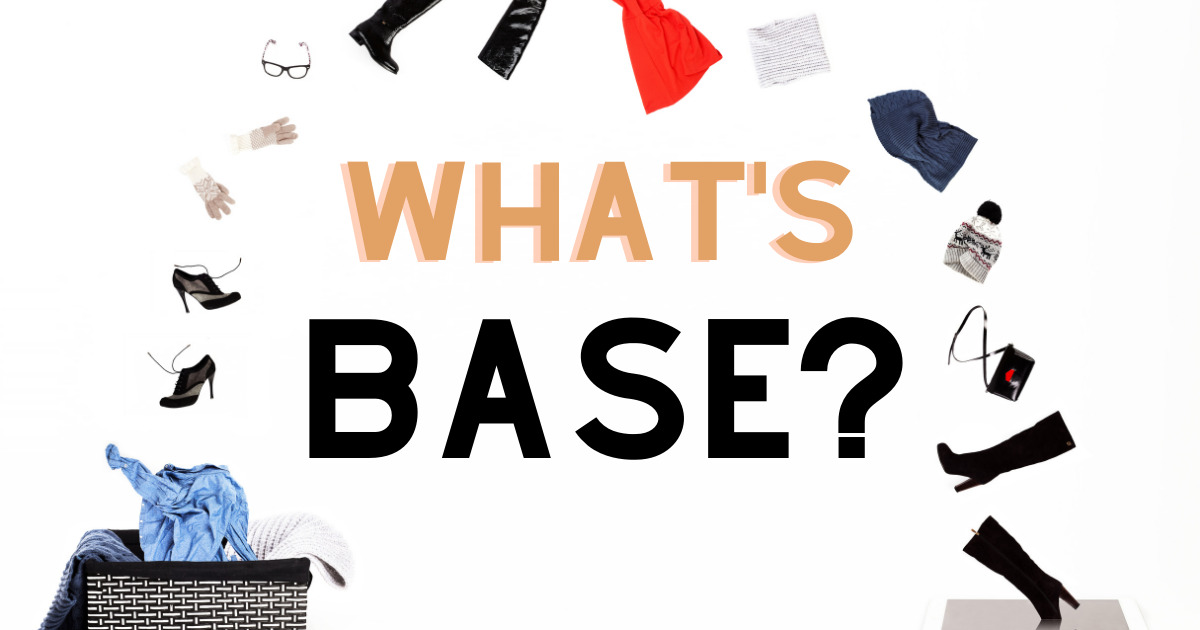



今なら11個の豪華特典を無料でプレゼント中
お忘れなくご登録ください!
毎月1名限定のコンサルティングはお早めにどうぞ!